
보다 빠르고 정확한 상담을 위하여 아래와 같이 입력하여 주시기 바랍니다.
1. 보유하신 스마트폰/패드 기종 : LG G2
2. 이지블루 프로그램 버전 : 예) Ver 2.36
3. 보유하신 스마트폰/패드 OS : 4.4
4. 사용하시는 컴퓨터 OS : 윈도우 7
5. 상담내용 :
페어링 후에는 컴퓨터의 자판을 이용하여 쉽게 입력할 수 있도록 하는 것이 장점 중의 장점 이겠지요...
그런데 50% 정도는 사용상에 불편함이 있습니다. 페어링을 시켜놓았다고 스마트폰을 손으로 직접 만지지는 않는다는 것입니다. 모바일 앱을 사용하기 위해서도 스마트폰을 만지고, 전화를 위해 이름 검색도 할 수 있고 등 많은 경우 직접 스마트폰을 만져서 사용하는 것이 좋을 때가 많습니다.
그런데 그때마다 한글자든 두글자든 입력하려면 키보드로 해야 한다는 것입니다. 그리고 스마트폰으로 입력전환도 해야하고...
페어링이 되었지만 마우스가 컴퓨터 사용일 경우에는 스마트폰에서 입력가능하도록 하고, 마우스가 스마트폰에 있을 때에만 컴퓨터의 키보드를 이용하도록 하면 안될까요?
즉, 입력전환 상태에 따라 독립적 운영이 좋지 않나요? 마우스 기준으로 컴퓨터에 있으면 스마트폰 자체 입력 가능하도록 하고, 마우스가 스마트폰으로 옮겨지면 컴퓨터의 키보드 사용할 수 있도록...
전 이 기능때문에 스마트폰 만지다가 일시로 블루투스 해제를 하여 스마트폰 독립적인 입력을 하고 있습니다.






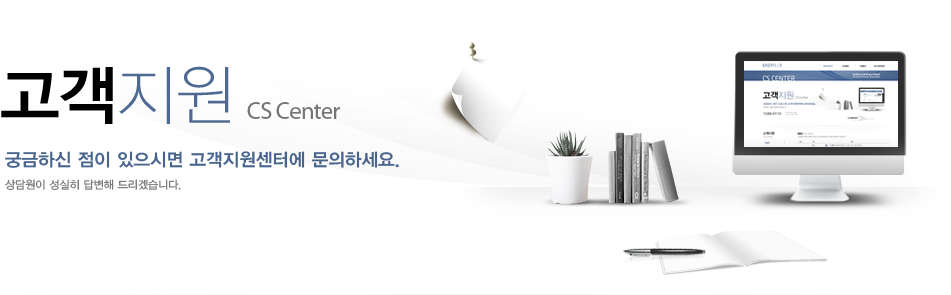

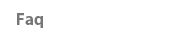
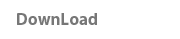
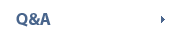
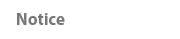
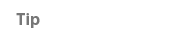
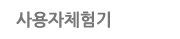






안녕하세요.
고객님의 내용을 정리해보면 블루투스가 연결중에는 키패드가 나타나지 않아 자판 사용에 불편함을 느낀다는 것인가요?
먼저 모든 기기에서 해당 증상이 나타나는 것은 아니며 일부분의 기기에서 블루투스 키보드가 연결되면 해당 기기의 키패드가 나타나지 않도록 구현이 되어 있습니다.
이지블루에서는 사용자의 이런 불편함을 해결해드리기 위해 '블루투스 연결 종료키'를 만들어 놓았습니다. 해당 키를 누르게 되면 스마트폰과 이지블루의 연결이 종료되어 고객님께서 원하는 대로 사용을 하실수 있으시며 다시 연결을 위해서는 별도의 페어링과정 없이 '입력 전환 단축키'만 누르시면 됩니다.
'블루투스 연결 종료키'설정은 '환경설정->기본->단축키 설정의 변경버튼'을 누르신 후 '단축키로 연결 끊기' 체크박스에 체크하신 다음 원하시는 키를 입력후 사용하시면 됩니다.
위 내용중에 이해가 어려운 부분이 있거나 추가로 궁금하신 부분이 있을 경우 추가로 게시글을 남겨주시거나 고객센터(1544-5118)로 연결주시면 자세하게 안내해드리도록 하겠습니다.
감사합니다.